图解Windows 2000 DNS服务器的配置
来源:精品源码 时间:2013/12/11
【网有卖 服务器学院】DNS(域名系统)可实现IP地址(如202.108.221.61)和域名(如 www.webym.net)之间的转换。通常人们使用容易记忆的域名来访问站点,但网络传输使用的是IP地址,因此要想用域名来访问站点,需要先配置DNS服务器。
选择目标计算机,作为DNS服务器。
为DNS服务器创建一个新区域,区域是一个数据库,链接DNS名称和相关数据。
选择要创建的区域的类型,有“标准主要区域”和“标准辅助区域”两种选择。
依照规范为新区域命名,例如:webym.net
创建新区域文件,一般新文件名会自动创建。
完成了正向搜索区域下的新建区域工作。
为反向搜索区域新建区域。
新建区域向导会逐步引导您完成必要步骤。
选择反向搜索区域下新建区域的类型,有“标准主要区域”和“标准辅助区域”两种选择。
输入反向搜索DNS的IP地址的网络地址。
自动创建反向搜索区域的新文件名。
完成反向搜索区域下新区域的创建步骤。
为正向搜索的新区域添加要解析的主机名。
输入要创建的主机名和对应IP地址。
为反向搜索的新区域新建指针。
输入要创建的指针的主机IP号和对应主机名。
利用Nslookup工具测试正方向的解析,即域名→IP地址的解析。
利用Nslookup工具测试反方向的解析,即IP地址→域名的解析。
以下是在Windows 2000 Server中实现DNS配置的操作步骤(首先应启动DNS管理器:开始→程序→管理工具→DNS):
1、选择需要配置的服务器(如图1~2)。
2、选择区域类型(如图3)。
3、定义区域名、区域文件(如图4~12)。
4、在正向区域添加主机,在反向搜索区域添加指针,正反向互相对应即可(如图13~16)。
5、利用Nslookup工具分别测试正反方向的解析(如图17~18)。
6、设置DNS的动态更新。
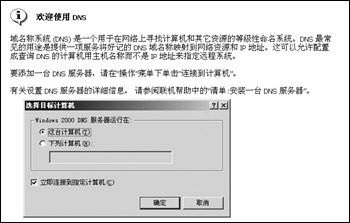 |
选择目标计算机,作为DNS服务器。
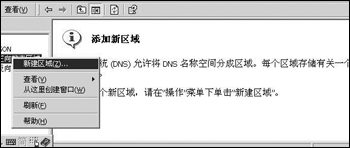 |
为DNS服务器创建一个新区域,区域是一个数据库,链接DNS名称和相关数据。
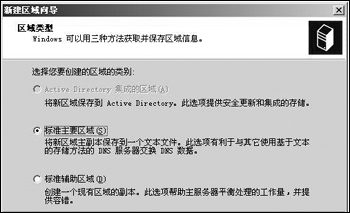 |
选择要创建的区域的类型,有“标准主要区域”和“标准辅助区域”两种选择。
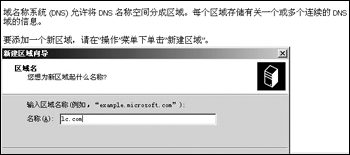 |
依照规范为新区域命名,例如:webym.net
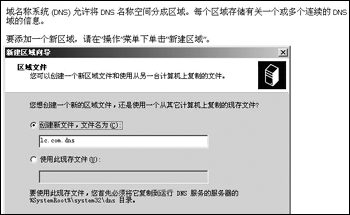 |
创建新区域文件,一般新文件名会自动创建。
 |
完成了正向搜索区域下的新建区域工作。
 |
为反向搜索区域新建区域。
 |
新建区域向导会逐步引导您完成必要步骤。
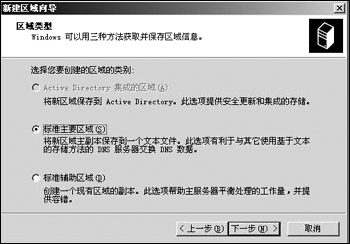 |
选择反向搜索区域下新建区域的类型,有“标准主要区域”和“标准辅助区域”两种选择。
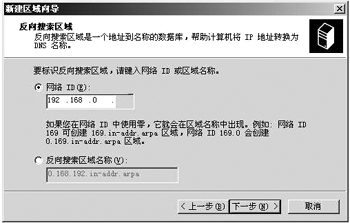 |
输入反向搜索DNS的IP地址的网络地址。
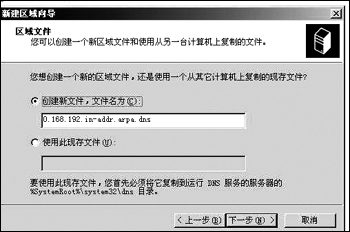 |
自动创建反向搜索区域的新文件名。
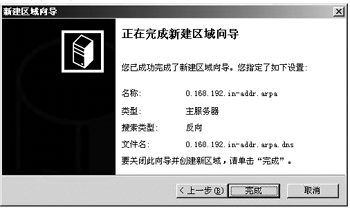 |
完成反向搜索区域下新区域的创建步骤。
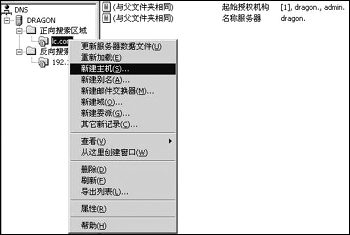 |
为正向搜索的新区域添加要解析的主机名。
 |
输入要创建的主机名和对应IP地址。
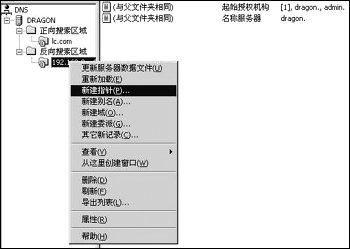 |
为反向搜索的新区域新建指针。
 |
输入要创建的指针的主机IP号和对应主机名。
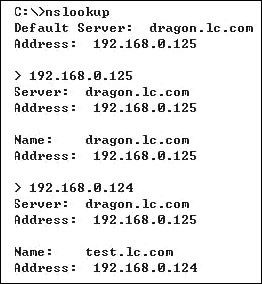 |
利用Nslookup工具测试正方向的解析,即域名→IP地址的解析。
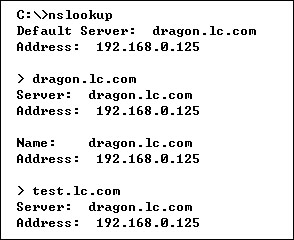 |
利用Nslookup工具测试反方向的解析,即IP地址→域名的解析。
注意:还需配置动态更新(Dynamic Update)。Windows 2000 Server支持DNS的动态更新。通过动态更新协议,允许客户计算机自动更新DNS服务器,而不需管理员的干涉。
至此,您已经完成了DNS的配置,很方便吧!
,